多文档界面窗口
- 格式:docx
- 大小:15.00 KB
- 文档页数:2
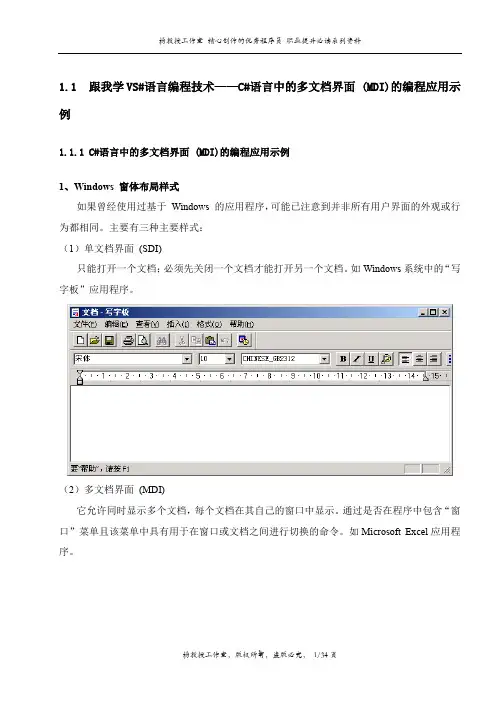
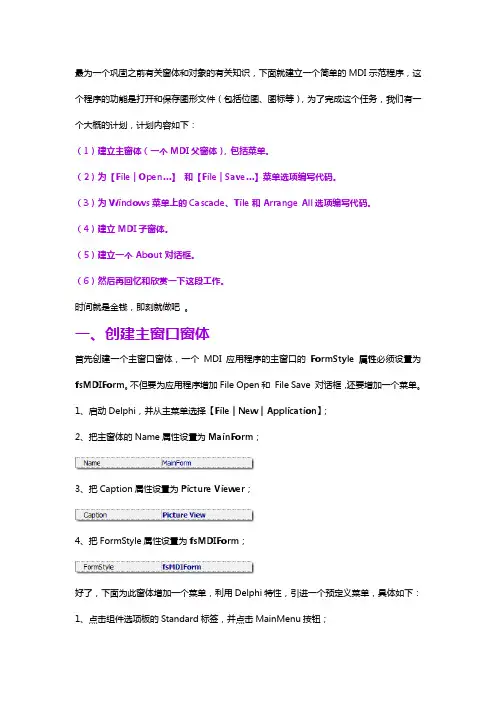
最为一个巩固之前有关窗体和对象的有关知识,下面就建立一个简单的MDI示范程序,这个程序的功能是打开和保存图形文件(包括位图、图标等),为了完成这个任务,我们有一个大概的计划,计划内容如下:(1)建立主窗体(一个MDI父窗体),包括菜单。
(2)为【File | Open…】和【File | Save…】菜单选项编写代码。
(3)为Windows菜单上的Cascade、Tile和Arrange All选项编写代码。
(4)建立MDI子窗体。
(5)建立一个About对话框。
(6)然后再回忆和欣赏一下这段工作。
时间就是金钱,即刻就做吧。
一、创建主窗口窗体首先创建一个主窗口窗体,一个MDI应用程序的主窗口的FormStyle属性必须设置为fsMDIForm。
不但要为应用程序增加File Open和File Save 对话框,还要增加一个菜单。
1、启动Delphi,并从主菜单选择【File | New | Application】;2、把主窗体的Name属性设置为MainForm;3、把Caption属性设置为Picture Viewer;4、把FormStyle属性设置为fsMDIForm;好了,下面为此窗体增加一个菜单,利用Delphi特性,引进一个预定义菜单,具体如下:1、点击组件选项板的Standard标签,并点击MainMenu按钮;2、把MainMenu组件点击放置到窗体上,具体放到哪个地方无所谓了,因为在运行阶段,代表菜单的图标只是占地方而不显示,这是非可视化组件。
3、把MainMenu组件Name属性改为MainMenu;4、双击MainMenu组件,就会出现Menu Designer对话框;5、在MainMenu上点击鼠标右键,选择“Insert From Template…”,将出现Insert Template对话框;6、选择“MDI Frame Menu”并点击OK,此菜单将显示在Menu Designer上,关闭Menu Designer窗口。

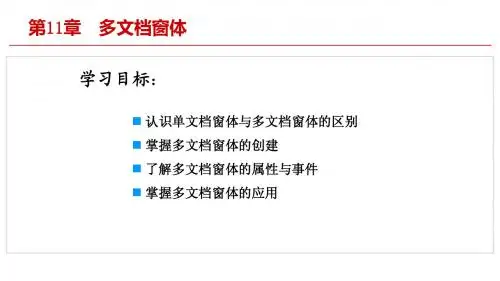
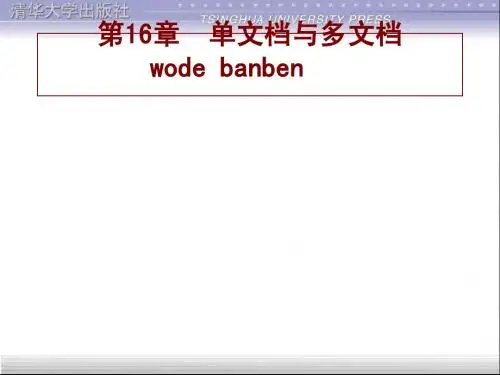

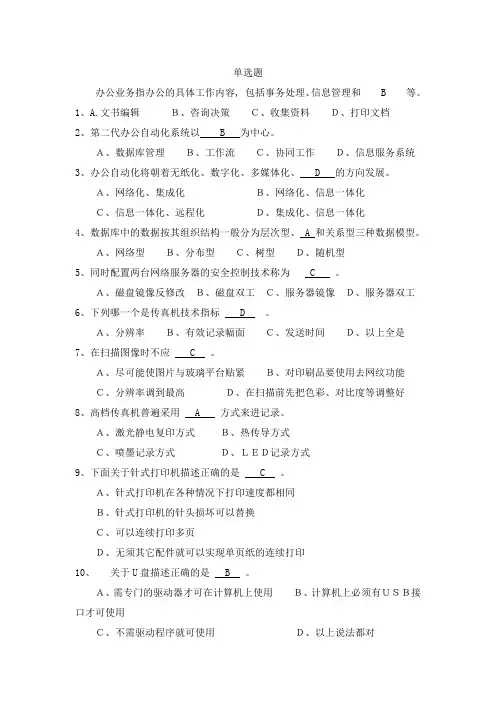
单选题办公业务指办公的具体工作内容, 包括事务处理、信息管理和 B 等。
1、A.文书编辑B、咨询决策C、收集资料D、打印文档2、第二代办公自动化系统以 B 为中心。
A、数据库管理B、工作流C、协同工作D、信息服务系统3、办公自动化将朝着无纸化、数字化、多媒体化、 D 的方向发展。
A、网络化、集成化B、网络化、信息一体化C、信息一体化、远程化D、集成化、信息一体化4、数据库中的数据按其组织结构一般分为层次型、 A 和关系型三种数据模型。
A、网络型B、分布型C、树型D、随机型5、同时配置两台网络服务器的安全控制技术称为 C 。
A、磁盘镜像反修改B、磁盘双工C、服务器镜像D、服务器双工6、下列哪一个是传真机技术指标 D 。
A、分辨率B、有效记录幅面C、发送时间D、以上全是7、在扫描图像时不应 C 。
A、尽可能使图片与玻璃平台贴紧B、对印刷品要使用去网纹功能C、分辨率调到最高D、在扫描前先把色彩、对比度等调整好8、高档传真机普遍采用 A 方式来进记录。
A、激光静电复印方式B、热传导方式C、喷墨记录方式D、LED记录方式9、下面关于针式打印机描述正确的是 C 。
A、针式打印机在各种情况下打印速度都相同B、针式打印机的针头损坏可以替换C、可以连续打印多页D、无须其它配件就可以实现单页纸的连续打印10、关于U盘描述正确的是 B 。
A、需专门的驱动器才可在计算机上使用B、计算机上必须有USB接口才可使用C、不需驱动程序就可使用D、以上说法都对在Windwos98任务栏中, 不能完成的操作有 B 。
A、切换任务窗口B、显示桌面上的所有窗口C、改变任务栏的大小D、设置屏幕的外观在启动Windows98时, 直接以安全方式启动, 应按功能键__A___。
A、F8 B.Del C.F5 D.F4要WORD屏幕只显示文档, 而没有标尺、工具栏和其它屏幕元素, 可选择“视图”菜单中的 A 命令。
A、A.全屏显示 B.普通视图 C.大纲视图 D.页面视图B、关于WORD的操作, 下列 A 说法是不对的。

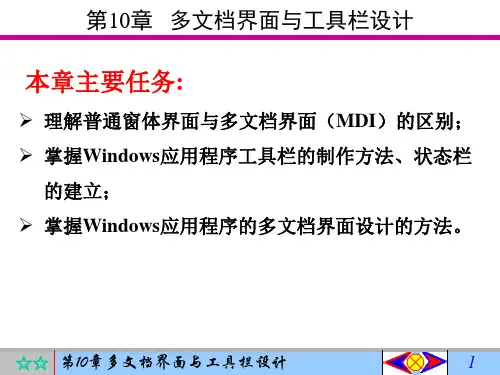
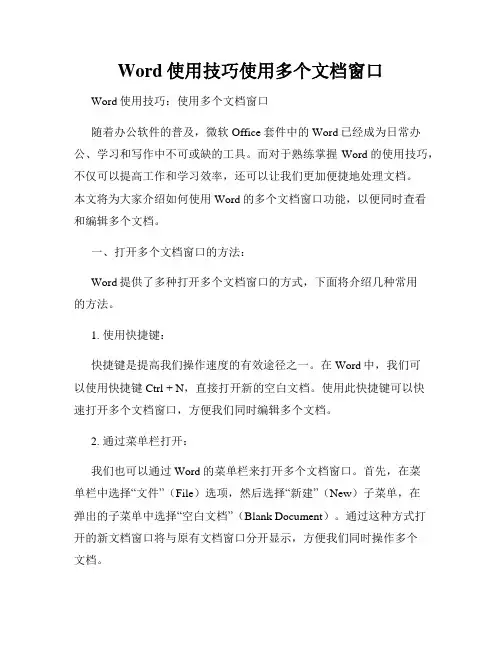
Word使用技巧使用多个文档窗口Word使用技巧:使用多个文档窗口随着办公软件的普及,微软Office套件中的Word已经成为日常办公、学习和写作中不可或缺的工具。
而对于熟练掌握Word的使用技巧,不仅可以提高工作和学习效率,还可以让我们更加便捷地处理文档。
本文将为大家介绍如何使用Word的多个文档窗口功能,以便同时查看和编辑多个文档。
一、打开多个文档窗口的方法:Word提供了多种打开多个文档窗口的方式,下面将介绍几种常用的方法。
1. 使用快捷键:快捷键是提高我们操作速度的有效途径之一。
在Word中,我们可以使用快捷键Ctrl + N,直接打开新的空白文档。
使用此快捷键可以快速打开多个文档窗口,方便我们同时编辑多个文档。
2. 通过菜单栏打开:我们也可以通过Word的菜单栏来打开多个文档窗口。
首先,在菜单栏中选择“文件”(File)选项,然后选择“新建”(New)子菜单,在弹出的子菜单中选择“空白文档”(Blank Document)。
通过这种方式打开的新文档窗口将与原有文档窗口分开显示,方便我们同时操作多个文档。
3. 使用“浏览窗格”选项:Word的“浏览窗格”选项也是打开多个文档窗口的有效方法。
首先,点击Word界面右上角的“查看”(View)选项,然后在“视图”选项卡中,找到“窗口”(Window)组,点击其中的“浏览窗格”(View Side by Side)按钮。
这样,我们就可以在一个窗口中选择一个文档,然后在另一个窗口中选择另一个文档,方便进行对比和编辑。
二、多个文档窗口的使用技巧:当我们打开了多个文档窗口后,下面是一些使用技巧,可以帮助我们更好地利用这些窗口。
1. 并排显示多个窗口:Word允许我们将多个文档以并排的方式显示在屏幕上,方便我们对比和编辑。
首先,在Word的菜单栏中选择“视图”(View)选项,然后点击“窗口”(Window)组中的“水平排列”(Arrange All)按钮。

WPSOffice多窗口操作技巧如何同时打开多个文档WPSOffice是一款功能强大的办公软件,提供了许多便捷的操作技巧,其中之一就是同时打开多个文档的功能。
本文将介绍如何使用WPSOffice的多窗口操作技巧,实现同时打开多个文档,提高工作效率。
一、分屏多窗口模式WPSOffice提供了分屏多窗口模式,可以让用户在同一个界面中同时打开多个文档,并进行操作。
具体操作如下:1. 打开WPSOffice软件,进入文档编辑界面。
2. 在菜单栏中找到“视图”选项,点击展开。
3. 在“视图”选项中,找到“分屏”选项并点击。
4. 在屏幕上,会分为上下两个窗口,每个窗口都可以打开一个文档。
5. 分别在上下两个窗口中打开需要编辑或查看的文档。
通过分屏多窗口模式,可以方便地在同一个界面中同时查看和编辑多个文档,提高工作效率。
二、多窗口切换的快捷键除了使用分屏多窗口模式外,WPSOffice还提供了多窗口切换的快捷键,方便用户快速切换不同的文档。
下面是一些常用的快捷键:1. Alt + Tab: 在打开的所有窗口之间切换。
2. Ctrl + F6: 在WPSOffice的多个文档之间切换。
3. Ctrl + Tab: 在当前文档的多个标签页之间切换。
通过使用这些快捷键,可以快速切换不同的文档,提高操作效率。
三、在任务栏中打开多个窗口除了使用快捷键,WPSOffice还支持在任务栏中打开多个窗口,方便用户快速切换不同的文档。
具体操作如下:1. 在WPSOffice中已打开一个文档。
2. 在任务栏上找到WPSOffice的图标,点击右键。
3. 在弹出的菜单中,选择“WPSOffice”选项,再次点击。
4. 这样就会在任务栏上创建一个新的WPSOffice图标,再次点击该图标,就能打开另一个文档。
通过在任务栏中打开多个窗口,可以方便地同时打开多个文档,方便切换和操作。
总结:WPSOffice的多窗口操作技巧可以极大地提高工作效率,让用户在同一个界面中同时打开多个文档,并进行操作。
WPS文字处理中的导航窗格和多窗口操作技巧WPS文字处理是一款功能强大、界面友好的文字编辑软件,广泛应用于办公场景。
在使用过程中,熟练掌握导航窗格和多窗口操作技巧可以提高工作效率。
本文将介绍WPS文字处理中的导航窗格和多窗口操作技巧,帮助用户更好地利用这些功能。
一、导航窗格的基本介绍导航窗格是WPS文字处理中的一个侧边栏,用于快速导航和编辑文档中的各个部分。
在WPS文字处理中,导航窗格提供了多种功能,包括文档结构、页眉页脚、批注等。
通过导航窗格,用户可以方便地定位和编辑文档中的不同部分。
使用导航窗格可以极大地提高编辑效率。
二、如何使用导航窗格1. 打开导航窗格在WPS文字处理中,打开导航窗格有多种方式。
最常用的方式是点击工具栏上的“导航窗格”按钮,或者按下快捷键Ctrl+F5。
这样就可以打开导航窗格,并在侧边栏显示相应的导航菜单。
2. 导航文档结构导航窗格中的“文档结构”选项可以显示文档中的标题、段落和其他结构元素。
用户可以根据需要扩展或折叠文档的不同部分,以便更好地组织和编辑文档内容。
点击各个部分标题可以快速定位到相应的位置。
3. 导航页眉页脚导航窗格中的“页眉页脚”选项用于编辑和导航文档的页眉页脚内容。
用户可以通过导航窗格方便地在不同的页眉页脚之间切换,并进行编辑和格式调整。
4. 导航批注导航窗格中的“批注”选项用于显示和编辑文档中的批注内容。
用户可以在导航窗格中快速定位到各个批注并进行添加、删除或修改操作。
通过导航窗格,批注的管理变得更加简单高效。
三、多窗口操作技巧WPS文字处理还提供了多窗口操作功能,允许用户同时打开和编辑多个文档。
以下是一些常用的多窗口操作技巧,帮助用户更好地利用这一功能。
1. 打开多个文档在WPS文字处理中,用户可以通过点击菜单栏中的“文件”选项,然后选择“新建”或“打开”来打开多个文档。
打开的文档会分别在不同的窗口中显示,用户可以通过任务栏或Alt+Tab快捷键在不同的文档之间切换。
WPSOffice标签页和窗口管理技巧WPSOffice是一款功能强大的办公软件套件,拥有一系列实用的标签页和窗口管理技巧,能够帮助用户更高效地进行办公处理。
本文将介绍一些WPSOffice的标签页和窗口管理技巧,以帮助读者更好地利用这些功能来提升工作效率。
一、标签页管理技巧1. 标签页切换:在WPSOffice中,不同的文档会以标签页形式显示在软件界面的顶部。
若同时打开多个文档,可以使用鼠标左键点击标签页或者按下Ctrl + Tab快捷键来快速切换文档。
2. 标签页拆分:WPSOffice允许用户将文档窗口拆分成不同的标签页,方便在同一窗口中同时查看和编辑多个文档。
只需鼠标右键点击某个标签页,选择“新建标签页”,即可在当前窗口中打开一个新的标签页。
3. 标签页合并:当用户需要将多个拆分的标签页合并为一个窗口时,只需鼠标右键点击某个标签页,选择“合并到新窗口”,则会将当前标签页及其后面的标签页合并为一个新窗口。
4. 重命名标签页:有时当文档过多时,标签页的默认名称可能不够直观或清晰。
在WPSOffice中,用户可以右键点击标签页,选择“重命名”,然后输入新的名称,以更准确地表示各个文档的内容。
二、窗口管理技巧1. 窗口最大化:当用户需要集中注意力进行编辑或查看文档时,可以将窗口最大化,以获得更大的工作区域。
只需点击窗口标题栏上的最大化按钮,或者按下Win + 上箭头组合键即可。
2. 窗口分割:对于需要同时查看不同文档或者进行多任务处理的用户,窗口分割是个不错的选择。
在WPSOffice中,用户可以将一个窗口分割成两个,同时查看并编辑不同的文档。
只需点击窗口标题栏上的“分割视图”按钮,即可进行窗口分割。
3. 窗口排列:当用户需要将多个窗口以一定的布局方式排列时,可以使用WPSOffice提供的窗口排列功能。
只需点击窗口标题栏上的“排列”按钮,选择所需的布局方式即可,例如水平排列、垂直排列或层叠排列等。
wps打开多个文档的方法概述1. 引言1.1 概述随着工作和学习的深入,我们经常需要同时打开多个文档进行编辑和管理。
然而,在使用WPS文字处理软件时,许多人可能不知道如何高效地打开和操作多个文档,导致工作效率低下。
因此,本文旨在介绍WPS打开多个文档的方法,并提供实例演示与步骤说明,以帮助读者更好地利用WPS软件进行多文档处理。
1.2 文章结构本文分为五个部分:引言、WPS打开多个文档的方法、实例演示与步骤说明、其他相关技巧和注意事项以及结论。
在“WPS打开多个文档的方法”部分中,我们将详细介绍三种常用的方法:使用标签页功能、利用窗口布局功能和快捷键操作。
在“实例演示与步骤说明”部分中,我们将通过具体的操作示范,指导读者如何实际应用这些方法。
而在“其他相关技巧和注意事项”部分,则会探讨一些与多文档处理相关的问题,并给出解决方案。
最后,在结论部分,我们将对文章内容进行总结并提出一些建议。
1.3 目的本文的目的在于帮助读者掌握WPS打开多个文档的方法,提高其在日常工作和学习中的工作效率。
通过清晰地介绍操作步骤和技巧,读者将能够轻松地同时编辑和管理多个文档,并避免一些常见问题的发生。
同时,我们也鼓励读者根据自己的实际需求和使用经验,进一步探索更多WPS文字处理软件中的功能与技巧,以更好地适应各种办公场景。
2. WPS打开多个文档的方法2.1 使用标签页功能WPS Office软件提供了标签页功能,可以方便地同时打开和切换多个文档。
使用标签页功能可以避免在任务栏上堆积过多的窗口快捷方式,提高操作效率。
在WPS Office软件中打开一个文档后,可以通过以下步骤使用标签页功能将其他文档添加到同一个窗口中:1. 打开第一个文档。
2. 在菜单栏的"文件"选项中点击"新建"或者按下快捷键Ctrl+N,创建新的空白文档。
3. 新建的空白文档将以标签页形式出现在当前窗口的顶部。
多文档界面窗口
MDI 应用程序是另一类重要的文档视结构程序。
它的特点是:用户一次可以打开多个文档,每个文档对应不同的窗口;主窗口的菜单会自动随着当前活动的子窗口的变化而变化;可以对子窗口进行层叠、平铺等各种操作;子窗口可以在MDI 主窗口区域内定位、改变大小、最大化和最小化,当最大化子窗口时,它将占满MDI 主窗口的全部客户区。
MDI 不仅可以在同一时间内同时打开多个文档,还可以为同一文档打开多个视图。
在Windows 菜单下选择New ,就为当前活动文档打开一个新的子窗口。
从程序员角度看,每个MDI 应用程序必须有一个CMDIFrameWnd或其派生类的实例,这个窗口称作MDI 框架窗口。
CMDIFrameWnd是CFrameWnd的派生类,它除了拥有CFrameWnd框架窗口类的全部特性外,还具有以下与MDI 相关的特性:
与SDI 不同,主框架窗口并不直接与一个文档和视图相关联。
MDI 框架窗口拥有MDICLIENT (MDI 客户窗口),在显示或隐藏控制条(包括工具条、状态栏、对话条)时,重新定位该子窗口。
MDI 客户窗口是MDI 子窗口的直接父窗口,它负责管理主框架窗口的客户区以及创建子窗口。
每个MDI 主框架窗口都有且只有一个MDI 客户窗口。
MDI 主框架窗口、客户窗口和子窗口的关系如下图所示:
图8-1 MDI 主框架窗口、客户窗口和子窗口
MDI 子窗口是CMDIChildWnd或其派生类的实例,CMDIChildWnd是CFrameWnd的派生类,用于容纳视图和文档,它相当于SDI 下的主框架窗口。
每打开一个文档,框架就自动为文档创建一个MDI 子窗口。
一个MDI 应用程序负责动态的创建和删除MDI 子窗口。
在任何时刻,最多只有一个子窗口是活动的( 窗口标题栏颜色呈高亮显示) 。
MDI 框架窗口始终与当前活动子窗口相关联,命令消息在传给MDI 框架窗口之前首先分派给当前活动子窗口。
在没有任何活动的MDI 子窗口时,MDI 框架窗口可以拥有自己的缺省菜单。
当有活动子窗口时,MDI 框架窗口的菜单条会自动被子窗口的菜单所替代。
框架会自动监视当前活动的子窗口类型,并相应的改变主窗口的菜单。
比如,在Visual Studio 中,当选择对话框资源编辑窗口或源程序窗口时,菜单会有所不同。
但是,对于程序员来说,只需要在InitInstance 中注册文档时指定每一类子窗口(严格的讲是文档)所使用的菜单,而不必显式的通过调用函数去改变主框架窗口的菜单,因为框架会自动完成这一任务。
MDI 框架窗口为层叠、平铺、排列子窗口和新建子窗口等一些标准窗口操作提供了缺省的菜单响应。
在响应新建子窗口命令时,框架调用CDocTemplate::CreateNewFrame() 为当前活动文档创建一个子窗口。
CreateNewFrame() 不仅创建子窗口,还创建与文档相对应的视图。
下面,我们结合一个绘图程序例子,介绍多文档界面技术。
在此之前,我们首先要介绍
一下如何在Windows 中绘图以及Windows 的图形设备接口(GDI )。